Folder Size 直接在「檔案總管」視窗顯示資料夾大小、內含檔案數量…等資訊
在一般的Windows檔案總管視窗中只會顯示「檔案」的大小,並無法直接顯示「資料夾」內的檔案數量與所佔用的空間,如果我們想知道某個資料夾裡面放了多少個檔案、多少個子資料夾或佔用多少空間...等,一般都得分別在資料夾上按右鍵再按「內容」來查詢相關統計資訊。
而Folder Size是一個給Windows XP系統使用的小程式,安裝之後他可以讓我們的資料夾在顯示檔案詳細資訊時,用額外的欄位顯示檔案與資料夾的大小,與檔案數量…等等各類資訊。只要裝了FolderSize這個小程式,,
▇ 軟體小檔案 ▇ (錯誤、版本更新回報)
軟體名稱:Folder Size for Windows 軟體版本:2.5 軟體語言:英文 軟體性質:免費軟體 檔案大小:224KB 系統支援:Windows XP 官方網站:http://foldersize.sourceforge.net/ 軟體下載:按這裡
使用方法:
當我們將軟體安裝好並重開機之後,開啟資料夾並切換成「詳細資料」模式,在屬性欄位上按右鍵並勾選你要顯示的資料,如「Folder Size」、「File Count」或「Folder Count」...等等欄位,勾選之後,以後我們便可直接在視窗中看到每個資料夾的佔用空間、裡面有幾個檔案、幾個子資料夾…等等資訊囉,方便很多!
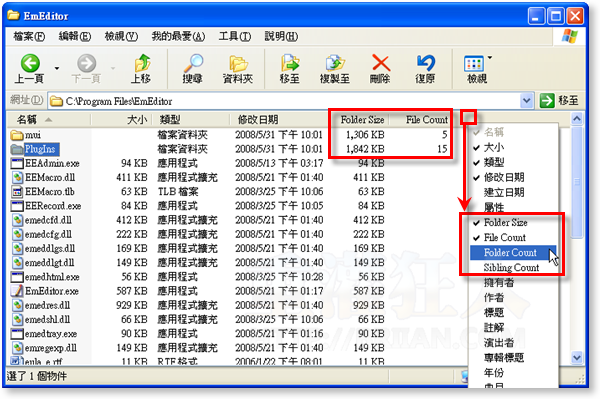
FolderSize-2.5-x64及84兩個安裝檔,請問有什麼差別?要選那一個呢?